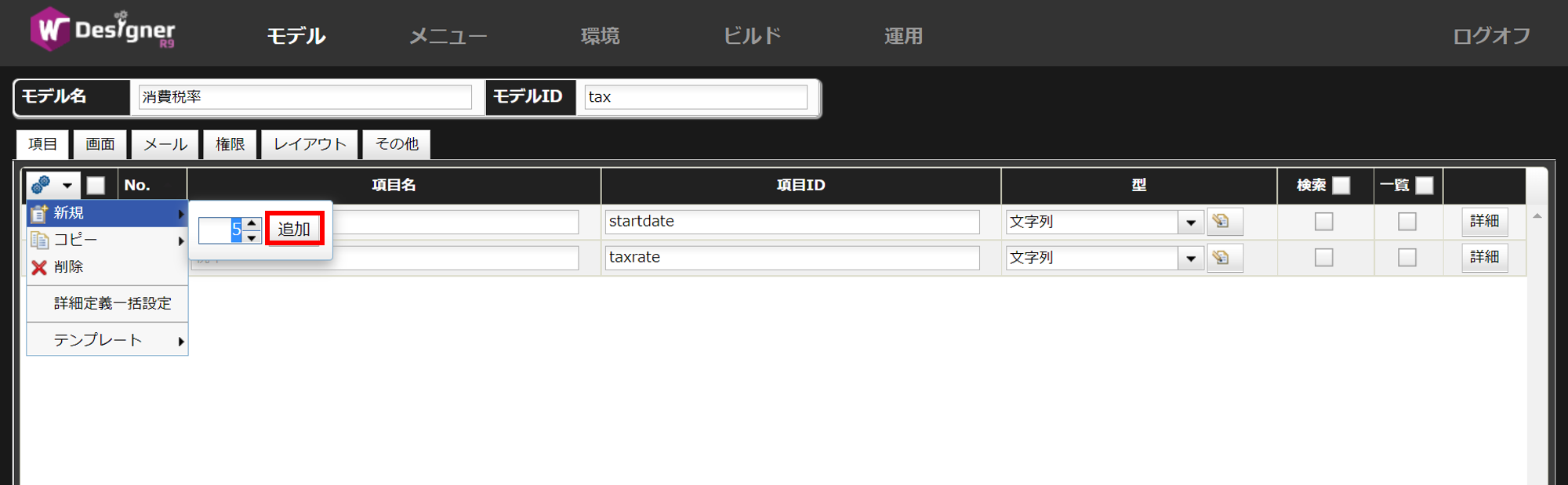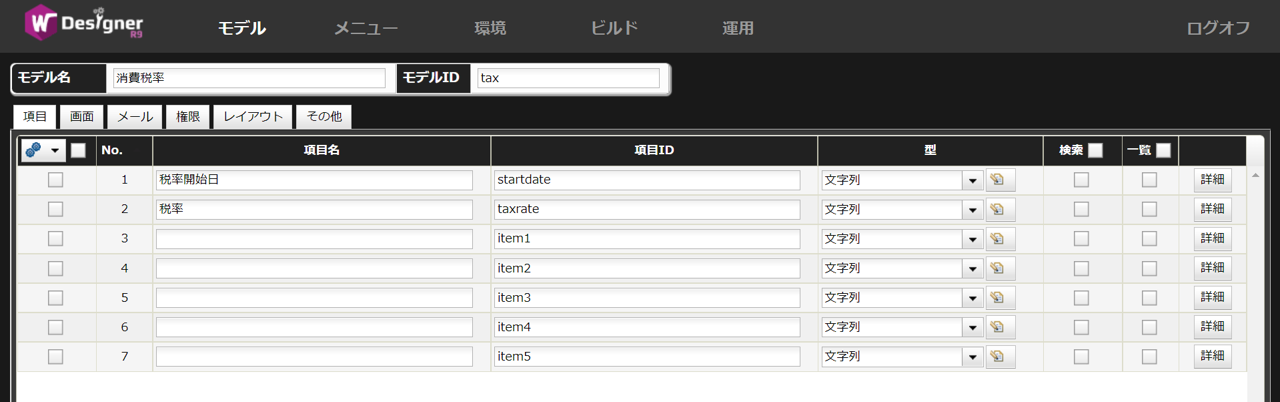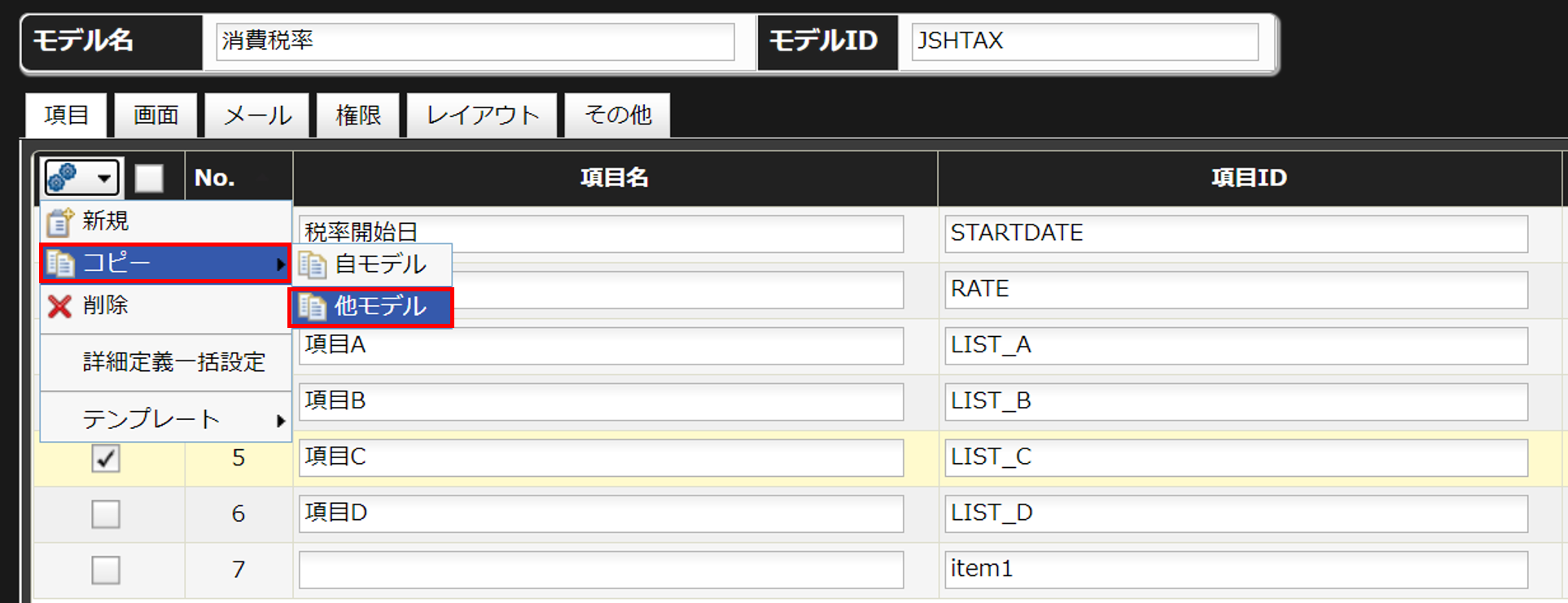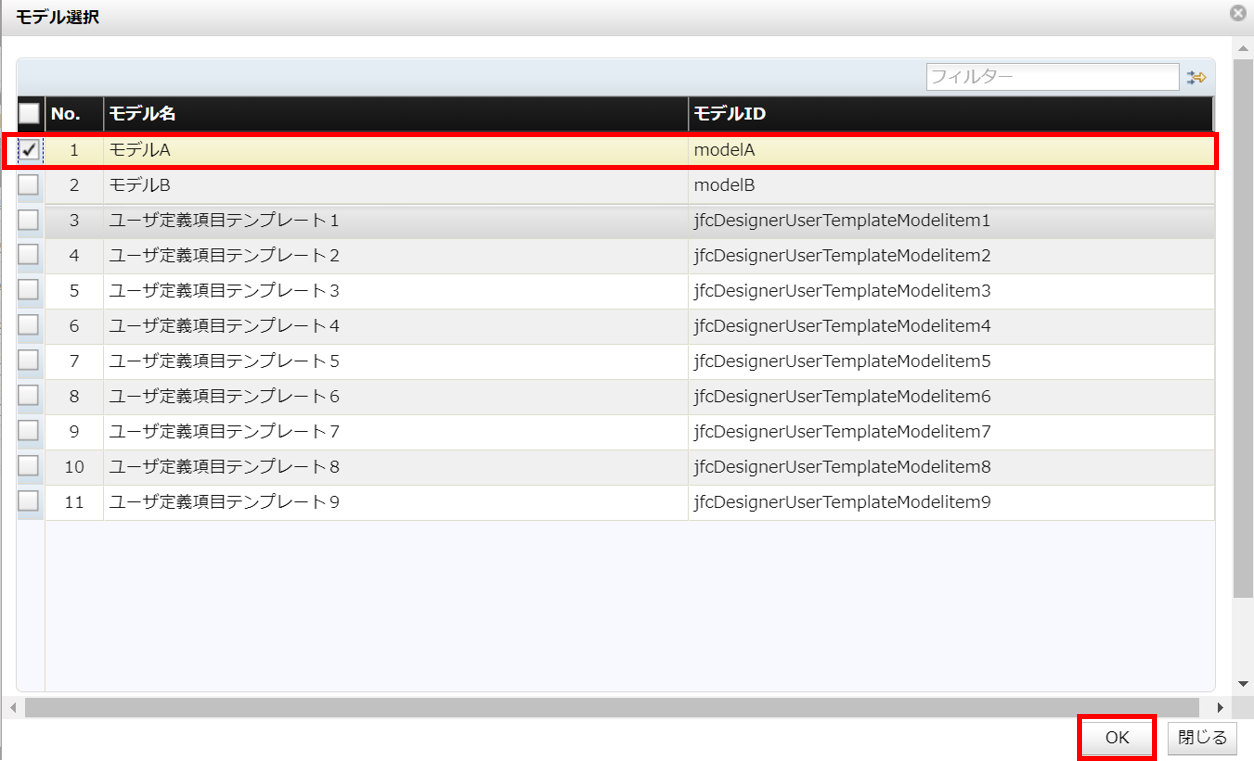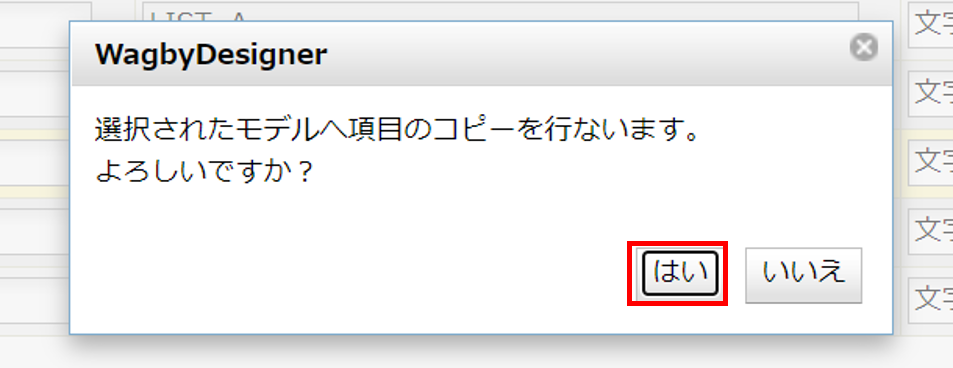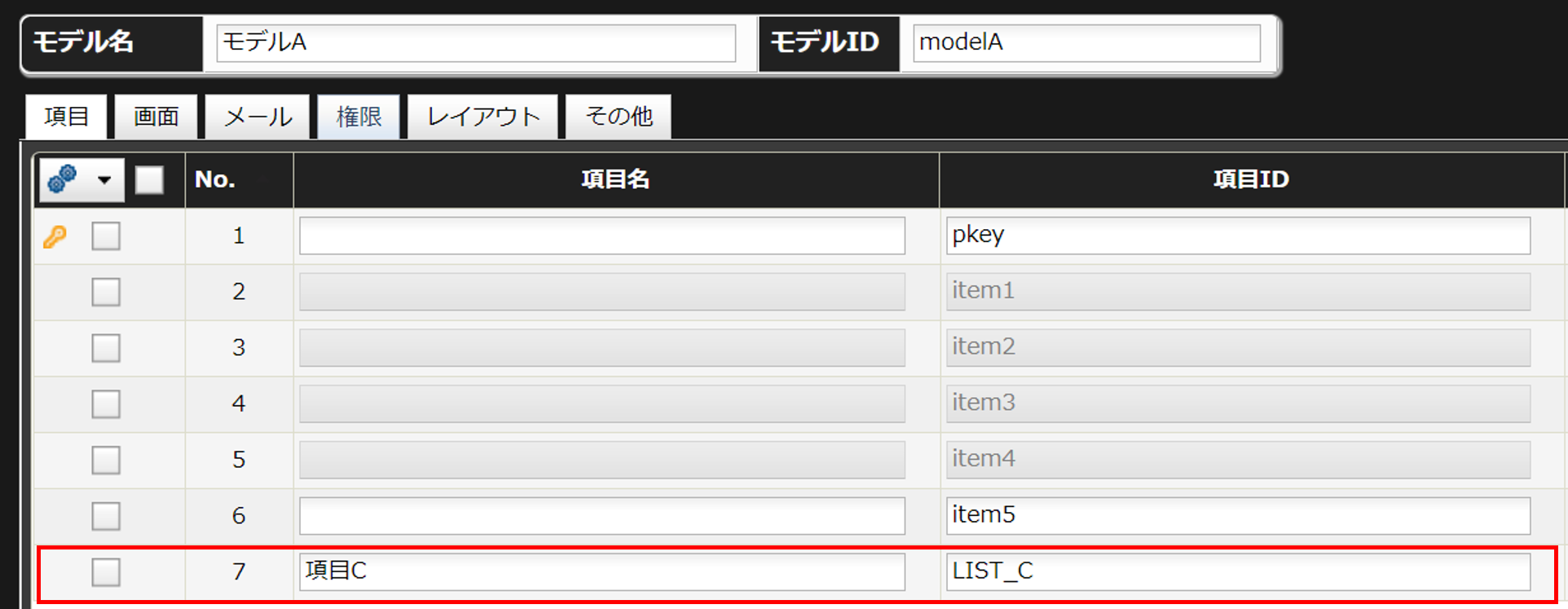モデル項目の操作
最終更新日: 2021年8月30日
モデルには複数の「モデル項目」を定義することができます。
ここではモデル作成画面の操作方法について説明します。
モデル項目の追加モデル項目の操作
※各入力項目に関する詳しい説明はこちらをご覧ください。
(1)項目の追加と挿入
モデル項目の挿入
-
項目を挿入したい位置の下にあるモデル項目のチェックボックスをクリックします。
(下図は「税率開始日」と「税率」項目の間に項目を挿入する例)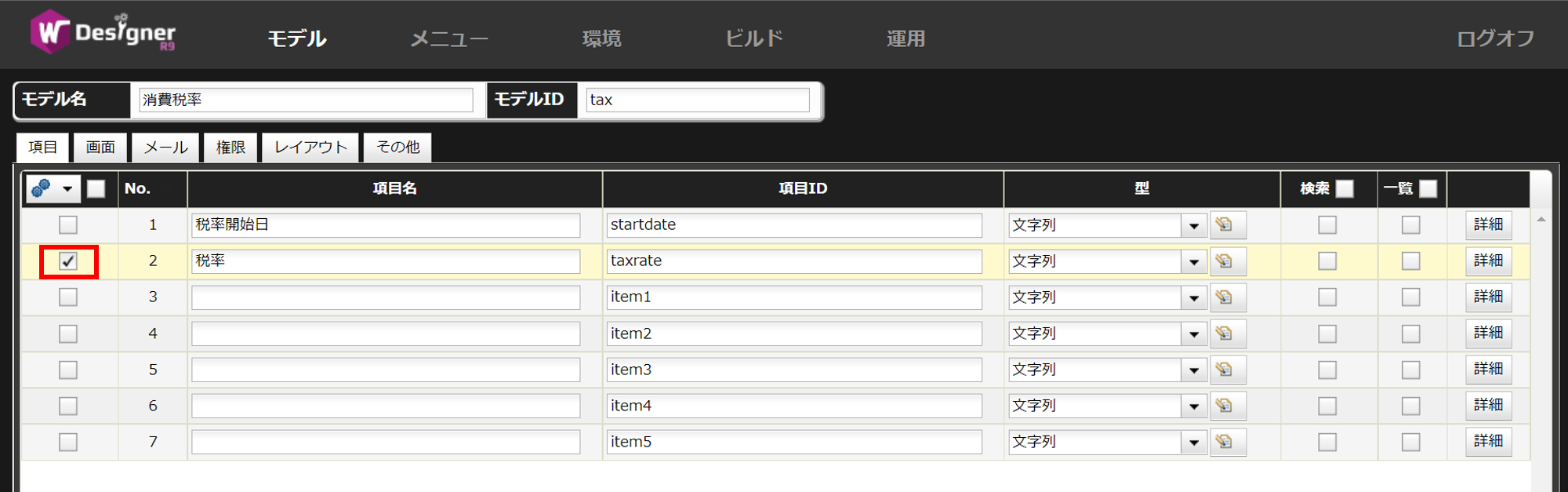
挿入先の項目を選択 -
モデル項目にチェックを入れた状態で、ギギアアイコン内のメニュー「新規」にマウスオンします。
挿入する数を指定して「追加」をクリックします。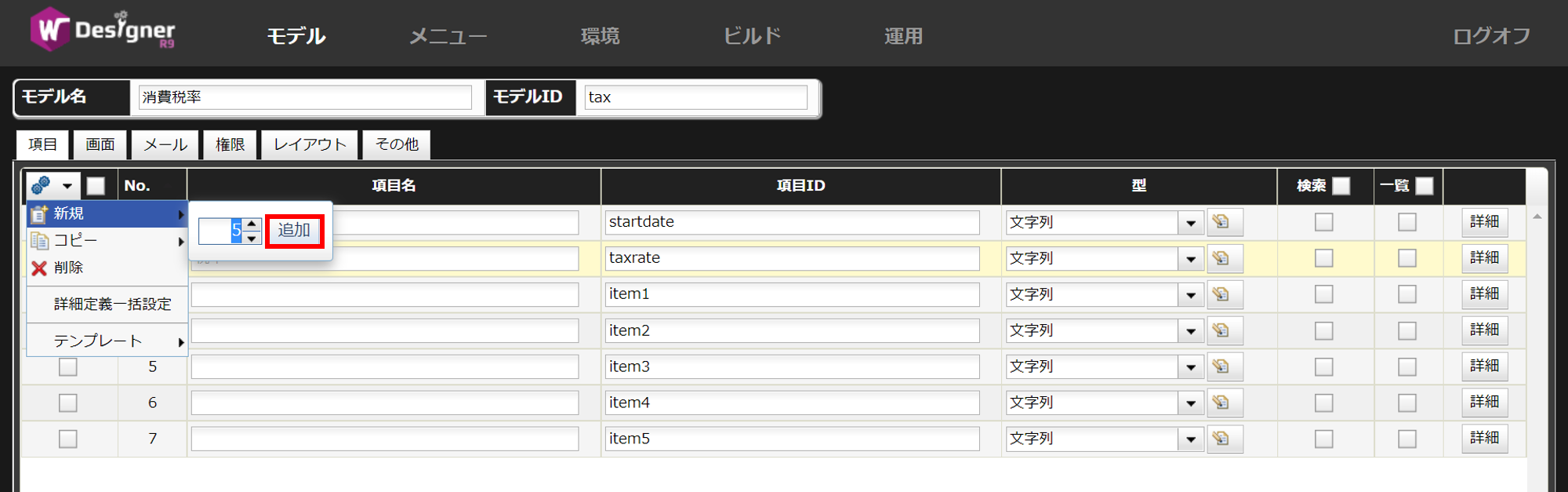
項目を挿入する -
新しい項目が、既存の項目の間に挿入されました。

項目が挿入された
ワンポイント
Tips:キー操作で入力欄をスムーズに移動する
「項目名」と「項目ID」の入力欄は、キー操作での移動が可能です。
カーソルキー(←↑→↓):押したキーに応じて上下左右に移動
Enterキー:同じ列の下の行に移動
Shiftキー+Enterキー:同じ列の上の行に移動
(2)項目の移動
移動したいモデル項目の左端のチェックボックスをクリックし、その項目をマウスでドラッグします。挿入したい位置でドロップします。(図3)
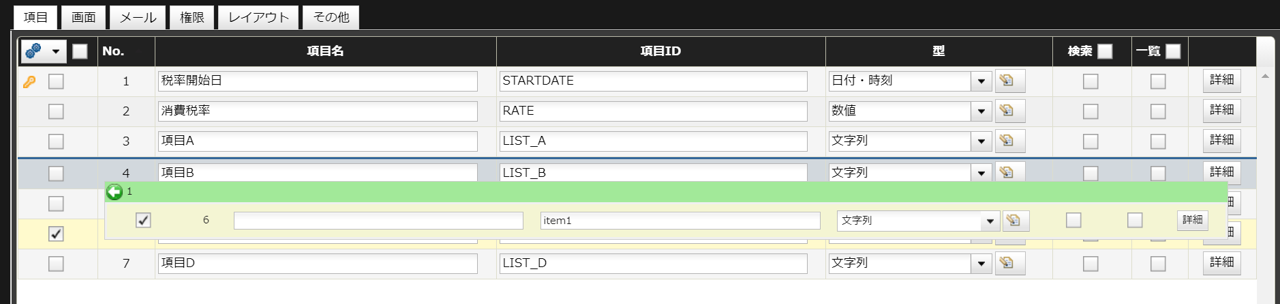
(3)項目の削除
削除したいモデル項目の左端のチェックボックスをクリックし、ギアアイコンから「削除」を選択します。
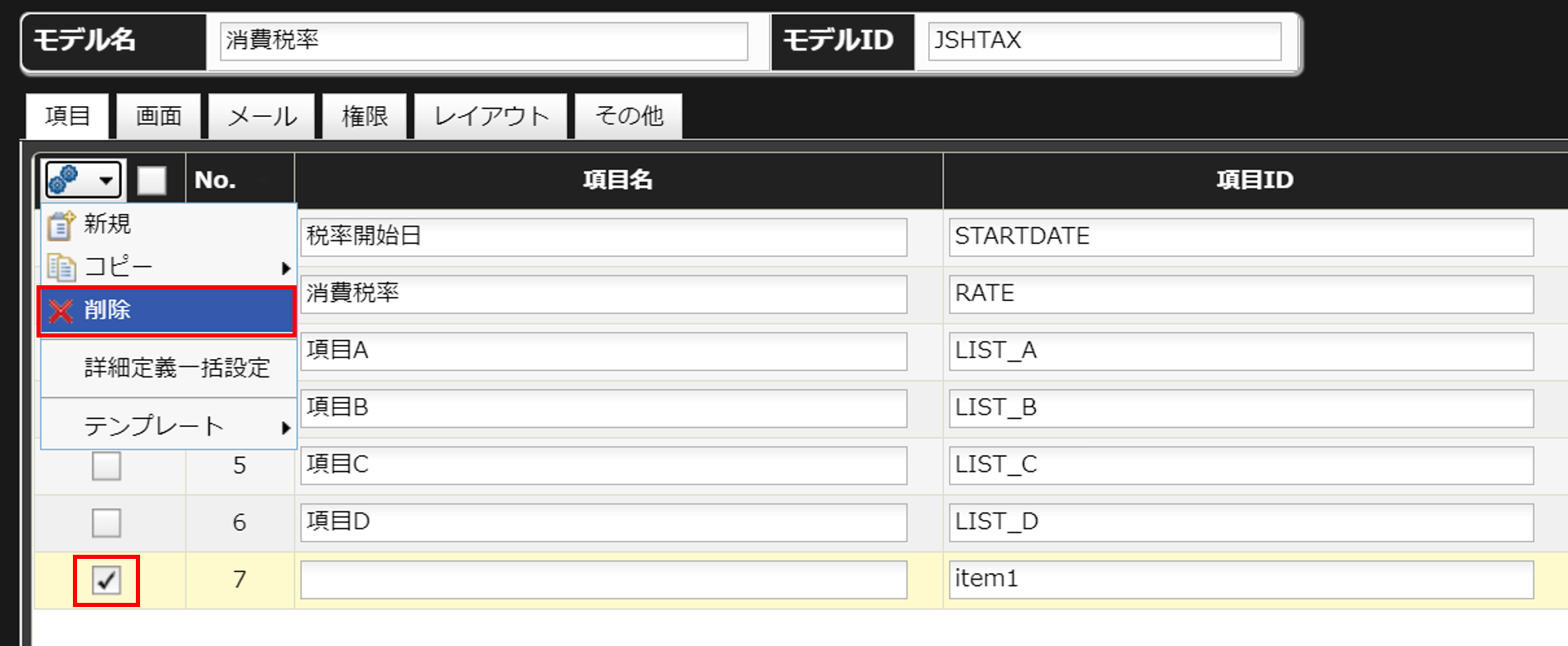
(4)項目のコピー
同モデルへのコピー
コピーしたいモデル項目の左端のチェックボックスをクリックし、ギアアイコンから「コピー > 自モデル」を選択すると、一番下の行にモデル項目がコピーされます。
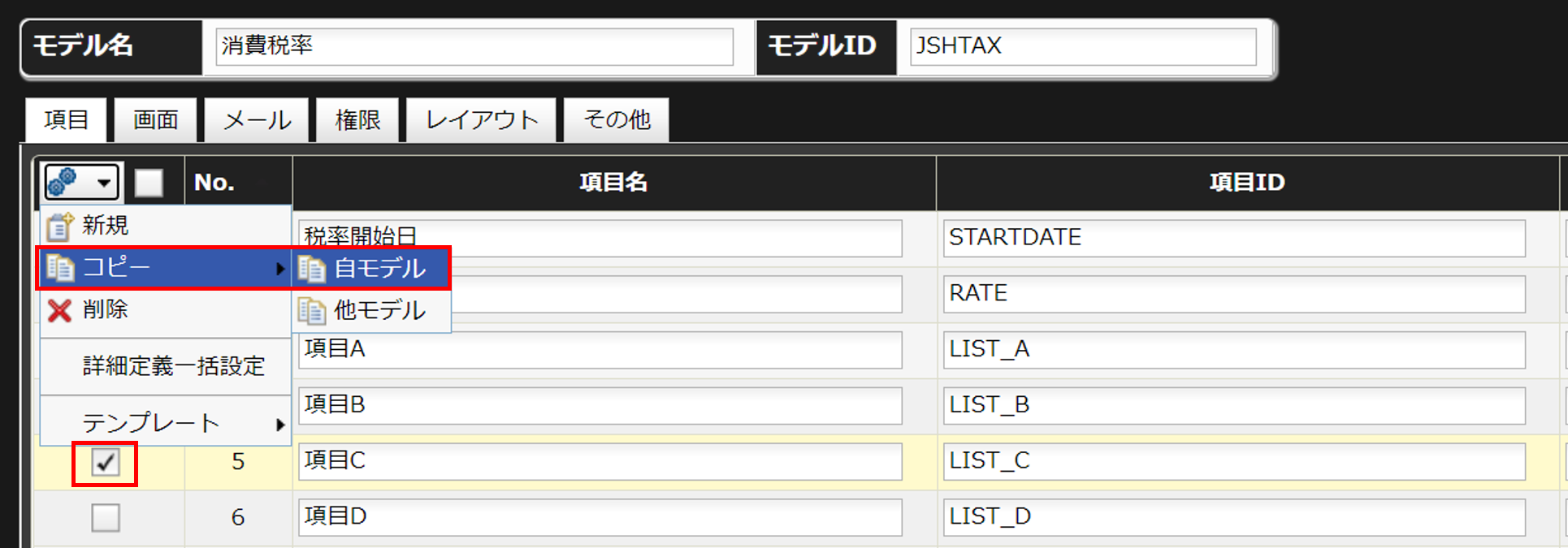
別モデルへのコピー